L’édition d’un processus (création et saisie des données) est réservée au rôle “Admin” et au pilote de processus désigné sur la fiche processus.
La partie haute permet de désigner le pilote du processus, de saisir la finalité du processus et d’indiquer la date de dernière modification.
Le contenu d’un processus est découpé en plusieurs onglets. En fonction du paramétrage certains onglets peuvent être masqués.
- Description
- Logigramme : vous pouvez joindre un PDF ou une image décrivant le logigramme du processus. Ainsi il s’affichera directement à l’écran lorsque les utilisateurs ouvrirons cet onglet.
- Documents
- Indicateurs
- Risques
- Opportunités
- Audits
- NC
- Actions
Aperçu de la fiche processus

Onglet « Description »
L’onglet “Description” contient les éléments principaux de la fiche processus.
Il permet de définir le pilote, la finalité, les activités, leurs données d’entrées et de sorties, les acteurs, les moyens humains, les moyens pour surveiller, les exigences et les observations.
- Une zone pour décrire les moyens pour surveiller et améliorer
L’ajout de moyen à la fiche processus se fait via l’icone “+”
La suppression se fait via l’icone “x”
La modification se fait via l’icone “crayon”

Ajout d’un moyen à la fiche processus
Après avoir cliqué sur l’icone “+”, une popup s’affiche

Sélectionnez un moyen parmi la liste affichée et validez votre choix en cliquant sur le bouton « Sélectionner »

Ou bien ajoutez un nouveau moyen grâce au bouton « Ajouter » Les éléments suivants sont alors à saisir :
- Le libellé
- Une description éventuelle

Validez l’ajout en cliquant sur le bouton “Sauvegarder”. La popup se ferme et le nouveau moyen est déjà sélectionné. Il ne vous reste plus qu’à cliquer sur le bouton « Sélectionner ».

- Une zone pour décrire les moyens humains
L’ajout de moyen à la fiche processus se fait via l’icone “+”
La suppression se fait via l’icone “x”

Ajout d’un moyen à la fiche processus
Après avoir cliqué sur l’icone “+”, une popup s’affiche

Sélectionnez un moyen parmi la liste affichée et validez votre choix en cliquant sur le bouton « Sélectionner »

La liste des moyens humains de l’application est gérée dans le référentiel “Action > Fonction”.
Une fonction est reliée à un lieu.
La liste des lieux de l’application est gérée dans le référentiel “Action > Activités - Lieux” (cf. section “Administration des référentiels”).
- Une zone pour décrire les activités du processus (données d’entrée, données de sortie, responsable)
L’ajout d’activité (et données d’entrée et de sortie) se fait via l’icone “+”
La suppression se fait via l’icone “x”
La modification se fait via l’icone “crayon”

Ajout d’une activité à la fiche processus
Après avoir cliqué sur l’icone “+”, une popup s’affiche

Sélectionnez une activité parmi la liste affichée et validez votre choix en cliquant sur le bouton « Sélectionner »

Ou bien ajoutez une nouvelle activité grâce au bouton « Ajouter ». Une popup s’affiche alors :

Les éléments suivants sont à saisir :
- Le libellé
- Le responsable (moyen humain), à sélectionner dans la liste
- Une description
- Des données d’entrées et de sorties : sélectionnez des éléments existants dans chaque liste ou bien saisissez un nouvel élément puis tapez sur la touche « Entrée » de votre clavier pour confirmer l’ajout

Pour supprimer un élément sélectionné, cliquez sur la « croix » de l’élément concerné.
Validez l’ajout en cliquant sur le bouton “Sauvegarder”. La popup se ferme et la nouvelle activité est déjà sélectionnée. Il ne vous reste plus qu’à cliquer sur le bouton « Sélectionner ».

Vous pouvez changer l’ordre des activités (et leurs données d’entrée et de sortie rattachées) en sélectionnant la ligne désirée et en la faisant glisser à la position désirée.

Onglet « Documents »
Les documents de la GED rattachés au processus en cours remontent automatiquement (classé par type).

L’onglet « Autres » permet d’ajouter des documents (présents dans la GED) grâce au bouton « Ajouter un fichier ». La suppression d’un document se fait via la croix rouge située en haut à droit lorsqu’on le survole.

Il existe un mode d’affichage des documents sous forme de tableaux (cf. valeur à “false” de la valeur “pkgprocessmap.sheets.documents.view.cards” modifiable dans “Interface > Configurations > Gestion des processus).
En voici un aperçu :

Onglet « Indicateurs »
L’onglet “Indicateurs” affiche les valeurs et couleurs des données saisies pour chaque indicateur rattaché au processus et pour l’année sélectionnée. Vous pouvez afficher ou saisir des données pour différentes années via la liste déroulante dédiée.
En cochant la case devant un indicateur, celui-ci apparait sur l’écran de synthèse (consultation).

Ajout d’un indicateur
L’ajout d’un indicateur à une fiche processus se fait via le bouton « Ajouter » La popup affiche les indicateurs créés dans l’application.
Vous pouvez en sélectionner un ou plusieurs pour le(s) rattacher à ce processus ou bien en ajouter de nouveaux.

Pour supprimer définitivement un indicateur de l’application, sélectionnez le en cochant la case en début de ligne, puis cliquez sur l’icone “corbeille” (rouge, en haut à droite)
Pour ajouter un nouvel indicateur dans l’application, saisissez les informations suivantes :
- Le libellé
- La description
- La fréquence
- Le sens
- L’objectif et son unité
- Le seuil (il peut être égal à l’objectif)

Une fois les nouveaux éléments saisis, cliquez sur le bouton “Sauvegarder”. La popup se ferme et la liste des indicateurs se met à jour. Le nouvel indicateur est déjà sélectionné. Il ne vous reste plus qu’à cliquer sur le bouton « Sélectionner ».

Saisie des valeurs d’un indicateur
Les icones affichés en début d’un indicateur permettent d’éditer (saisir des données / relevés) et de supprimer l’indicateur de la fiche processus.

Pour l’édition (modification) et la saisie des données, une popup apparait, rappelant les informations et les valeurs saisies

Selon le sens choisi, l’objectif et le seuil, les valeurs apparaissent en vert, orange ou rouge.
Si le sens est “<” alors
- Les valeurs en dessous de l’objectif apparaissent en vert
- Les valeurs entre l’objectif et le seuil apparaissent en orange
- Les valeurs au dessus de l’objectif apparaissent en rouge
Si le sens est “>” alors
- Les valeurs en dessous de l’objectif apparaissent en rouge
- Les valeurs entre l’objectif et le seuil apparaissent en orange
- Les valeurs au dessus de l’objectif apparaissent en vert
Onglet « Risques »
L’onglet “Risque” est composé de 2 tableaux.
Le 1er tableau permet de spécifier les risques et le second permet de saisir et d’afficher les évaluations sur un risque sélectionné.

Chaque cellule de la ligne d’entête est cliquable. Cela permet de trier (croissant ou décroissant) chaque colonne. Chaque ligne de données est cliquable. Cela permet d’afficher les évaluations de la ligne sélectionnée ou d’en ajouter une.
Ajout d’un risque
Pour ajouter un nouveau risque, cliquez sur le bouton « Ajouter » du 1er tableau.
La liste des risques existants dans l’application s’affiche.

Si le risque désiré existe dans la liste, cochez le puis cliquez sur le bouton “Sélectionner”
Si le risque n’existe pas, cliquez sur le bouton “Ajouter” puis saisissez les informations du nouveau risque :

Après saisie des éléments, cliquez sur le bouton « Sauvegarder » pour valider la saisie. Le nouveau risque s’ajoute à la liste précédente et est déjà sélectionné. Vous n’avez plus qu’à cliquer sur le bouton “Sélectionner”.
Les valeurs de la liste « Catégorie » se trouvent dans le référentiel « Action > Risques - Catégories ».
Ajout d’une évaluation
Pour ajouter une nouvelle évaluation, cliquez sur un risque dans le 1er tableau puis cliquez le bouton « Ajouter » du 2nd tableau.

Les valeurs des listes : « Impact », « Probabilité » et « Maitrise du risque » se trouvent respectivement dans le référentiel « Action > Risques - Impacts », « Action > Risques - Probabilités » et « Action > Risques - Maitrises ».
Onglet « Opportunités »
Le fonctionnement est quasi identique à celui des risques.
Onglets « Audits », « NC » et « Actions »
En automatique remontent les audits (par état : « en cours » et « terminés »), les non-conformités (par état : « en cours » et « terminées ») et les actions, en lien avec le processus concerné.